Primeira coisa a ser feita é definir se sua aplicação é Windows 32bits ou 64bits.
A segunda coisa é conferir a compatibilidade da sua aplicação, se ela foi criada para o Oracle 10, 11 ou 12.
Baixe a versão correta do client no site da Oracle:
- Win32: Instant Client Downloads for Microsoft Windows (x86) 32-bit
- Win64: Instant Client Downloads for Microsoft Windows (x64) 64-bit
Baixe a versão Instant Client Package - Basic e a Instant Client Package - SQL*Plus correspondentes a sua aplicação.
Abaixo o exemplo, de uma aplicação compativel com o 10g.
Crie uma pasta para o 32 bits em:
C:\Program Files (x86)\Common Files\Oracle\instantclient_10_2
Descompacte os dois arquivos diretamente nessa pasta.
Obs.: Preste atenção ao descompactar, para não gerar duas vezes a mesma pasta.
Crie um arquivo tnsnames.ora
Obs.: Confira se o windows não está escondendo a extensão para não criar um tnsnames.ora.txt
O resultado deve ser esse:
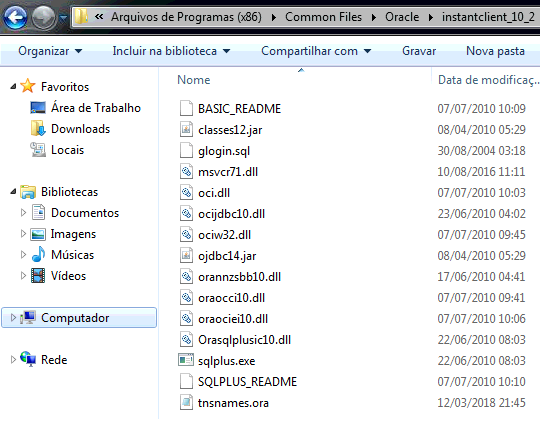
-
Agora abra as propriedades do computador.
Você pode abrir usando a tecla WIN+PAUSE ou clicando com o botão direito em computador e depois em propriedades -
Clique em Configurações Avançadas do Sistema.
-
Clique em Variáveis de Ambiente
-
Clique em NOVA VARIÁVEL de ambiente e preencha:
nome: TNS_ADMIN valor: C:\Program Files (x86)\Common Files\Oracle\instantclient_10_2salve clicando em OK
-
Localize a variável PATH e clique em EDITAR e adicione no início do valor:
C:\Program Files (x86)\Common Files\Oracle\instantclient_10_2;salve clicando em OK
obs.: Note o ponto e vírgula no final, ele serve de separador entre os caminhos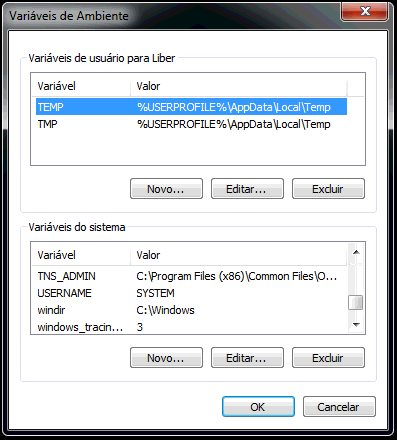
Feito isso, basta agora configurar o seu TNSNAMES.ORA em
C:\Program Files (x86)\Common Files\Oracle\instantclient_10_2\tnsnames.ora
Preencha com os dados de sua conexão.
Por exemplo:
MYID=
(DESCRIPTION =
(ADDRESS_LIST =
(ADDRESS = (PROTOCOL = TCP)(HOST = HOSTNAME_OU_IP)(PORT = 1521))
)
(CONNECT_DATA =
(SERVICE_NAME = MYSERVICE)
)
)
Exemplo de conexão via tnsnames.ora:
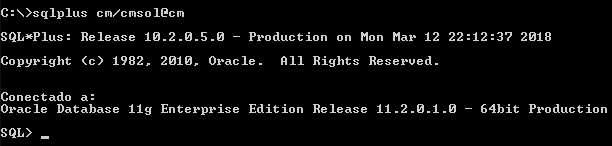
Exemplo de conexão usando easyconnect:
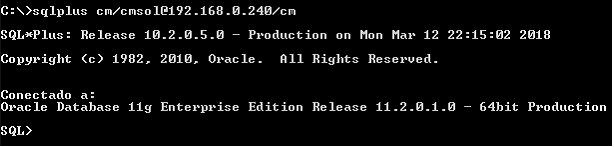
Obs.: Caso apareça o erro abaixo.
Precisa baixar a DLL do visual c++ e colocar na pasta do InstantClient.
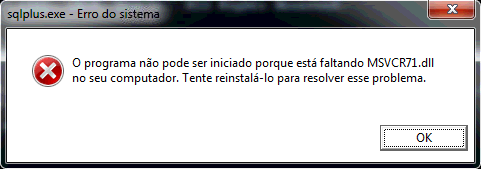
Faça o download em msvcr71.dll free download | DLL‑files.com
e coloque a DLL no mesmo diretório dos outros arquivos.
Caso seja necessário, configure também as variáveis de ambiente:
- ORACLE_HOME : Mesmo caminho da TNS_ADMIN
- ORACLE_SID: Identificador do seu banco
Pronto!
Tudo funcionando.
![]()